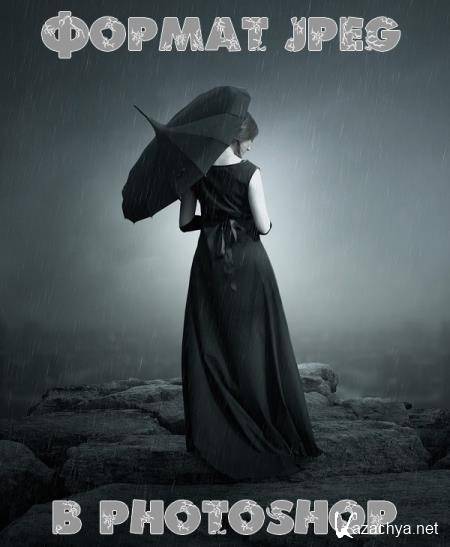
Наиболее распространённый формат фотографии, с которым чаще всего работают в фотошопе – это Jpeg. И это очень неправильно! Я отвечу на этот вопрос и расскажу о других полезных вещах в этом видеоуроке.
Пояснение:
С какими же форматами файлов вообще работает фотошоп? Давайте посмотрим. Зайдём в «Файл-Открыть». Раскроем список «Формат» и видим множество видов файлов.
Простому фотолюбителю, который использует фотошоп для коррекции своих отснятых снимков, из всего многообразия, достаточно запомнить 5 форматов: Jpeg, PSD, Tiff, PNG, Raw.
Абсолютно все знают Jpeg, потому что большинство любительского класса фотокамер делают снимки именно в этом формате. На всякий случай откройте инструкцию к своему фотоаппарату и посмотрите, возможно можно изменить формат файла, в котором он снимает. Если такая возможность есть, то поставьте формат получаемого файла – Raw.
Я, к примеру, снимаю в связке Jpeg + Raw. Конечно, в этом случае, довольно сильно увеличивается размер сохраняемых файлов, так как по сути, Вы получаете с одного кадра два файла – один в Jpeg, другой в Raw. Но, современные карты памяти имеют большой размер и это для них не является таким большим ограничением.
Почему в Raw?!
Дело в том, что это так называемый «сырой» формат и Вы можете слепить из него что угодно. Т.е., в формат Raw фотокамера не вносит никаких изменений, что сфотографировано, то и получаем.
А вот в формат Jpeg, камера вносит ряд изменений – по цвету, насыщенности, резкости, балансу белого и т.п., все зависит от конкретной камеры. И нас с Вами, в этом случае, никто не спрашивает, согласны мы с такими изменениями или нет. Фотоаппарат действует по заложенному в него алгоритму. А мы уже в фотошопе начинаем такую фотографию крутить и думать, как её улучшить. Но наши возможности ограничены, так как фотокамера уже внесла в снимок ряд параметров, которые в отдельных случаях, даже можно и не суметь изменить и улучшить.
Другое дело с Raw файлом!
Открываем его в приложении Adobe Camera Raw. Щелкаем по нижней ссылочке и настраиваем параметры снимка так, как нам надо. Если я планирую качественно обработать снимок, я поставлю цветовое пространство Adobe RGB, глубину цвета – 16 бит и не буду изменять размер снимка. Можно открыть снимок, как смарт-объект, что даст дополнительные возможности по его обработке. И самое главное –пока ни один пиксель у фото не изменён, как снято, так все и осталось.
Так почему нельзя работать в фотошопе с форматом Jpeg?
Дело в том, что когда Вы сохраняете фото, после работы, в фотошопе в формате Jpeg, то снимок автоматически сжимается, подвергаясь сжатию с потерями, которое сокращает количество информации о цвете в Вашем изображении, особенно в областях с мелкой детализацией, что снижает качество изображения.
Вы можете настроить степень сжатия. И даже, если мы поставим максимум 12, все равно качество снимка ухудшится. И самое страшное получается, когда Вы снова открываете этот сохранённый формат Jpeg в фотошопе, что-то делаете и опять сохраняете в формате Jpeg.
Т.е. пересохраняете файл формата Jpeg и снова теряете в качестве.
И этот процесс некоторые фотошоп мастера (в кавычках) повторяют многократно! Что они получат на выходе – догадаться нетрудно.
Как же надо поступать?
Как только Вы перенесли снимки с карты памяти фотоаппарата в папку на компьютере, то сразу открываем фотошоп и не открывая только что полученные фотографии, переходим в «Файл-Сценарии-Обработчик изображений». И с помощью этого средства автоматизации очень быстро переводим все снимки в формат PSD и уже с этим форматом работаем сколько угодно в фотошопе и на промежуточных этапах опять же сохраняем в PSD, и только на заключительном этапе, к примеру, для того чтобы распечатать снимок или разместить картинку на каком-либо Web сайте, переводим снимок в Jpeg с максимальным качеством.
Урок сделан в русифицированной программе СС 2017, но может быть легко повторен в любой версии фотошопа.
Название: Формат JPEG в photoshop
Год выхода: 2017
Жанр: Видеокурс, фотошоп, jpeg
Формат видео: PCRec | AVI 1920x1080 | AVC/H.264
Формат аудио: MP3 | 320 kb/s | 44 кГц
Язык: Русский
Продолжительность: 00:12:54
Размер: 1.15 Gb
Скачать Формат JPEG в photoshop (2017) PCRec
Для просмотра скрытого текста необходимо зарегистрироваться или войти на сайт.
Для просмотра скрытого текста необходимо зарегистрироваться или войти на сайт.
Для просмотра скрытого текста необходимо зарегистрироваться или войти на сайт.

